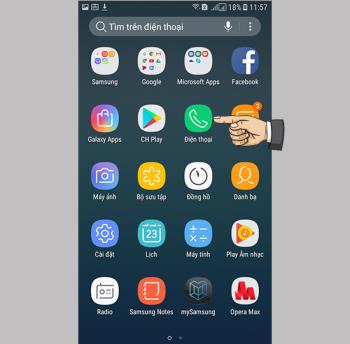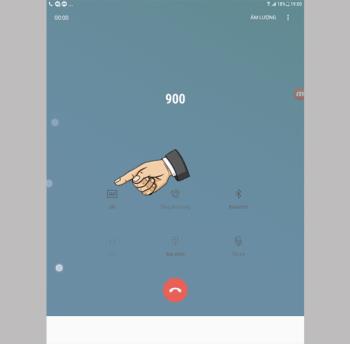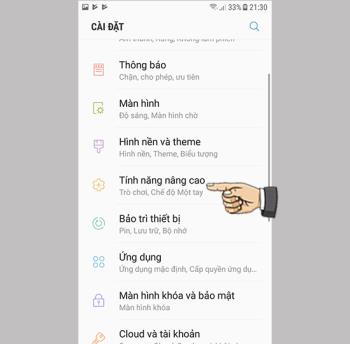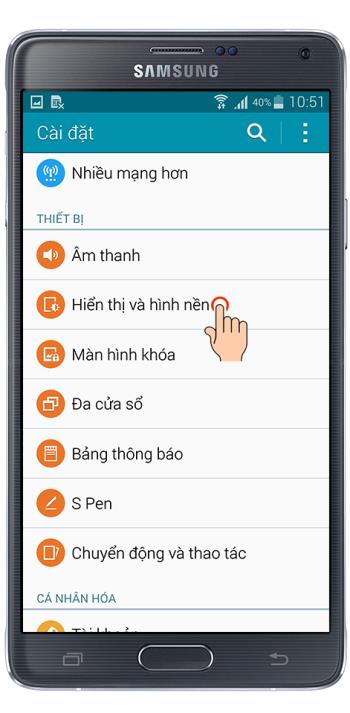Kosongkan RAM di Samsung Galaxy J3 Pro

Anda dapat mengosongkan RAM untuk membuat perangkat berjalan lebih cepat dan lancar.

1. Ubah keyboard menjadi Touchpad
Jika Anda kesulitan memasukkan data tetapi ingin mengganti teks di tengah, Anda bisa mencoba cara ini. Menyentuh dengan kuat di mana saja pada keyboard, keyboard akan secara otomatis berubah menjadi touchpad agar Anda dapat dengan mudah menggerakkan mouse seolah-olah Anda sedang menggunakan komputer.
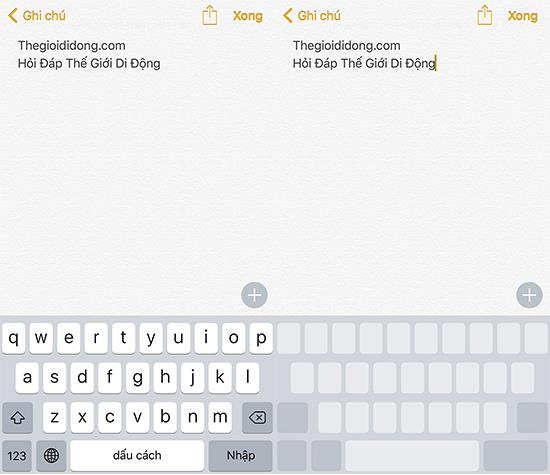
2. Kocok untuk membatalkan
Di komputer, cukup tekan pintasan keyboard Command + Z jika Anda ingin mengurungkan. Bagaimana dengan Iphone? Anda hanya perlu mengatur mode "Shake to undo" saja.
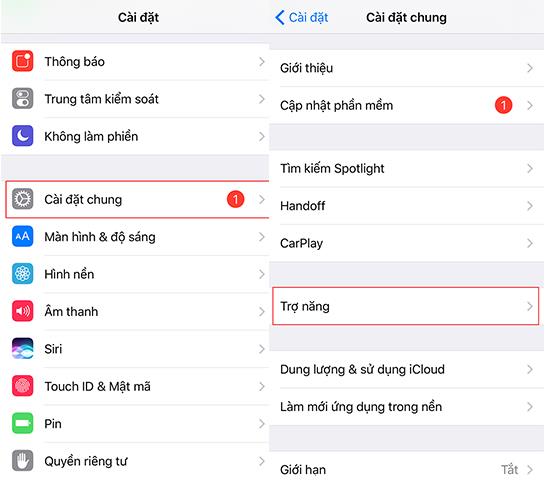
Buka "Pengaturan", di bawah "Umum" dan pilih "Kemudahan Akses"
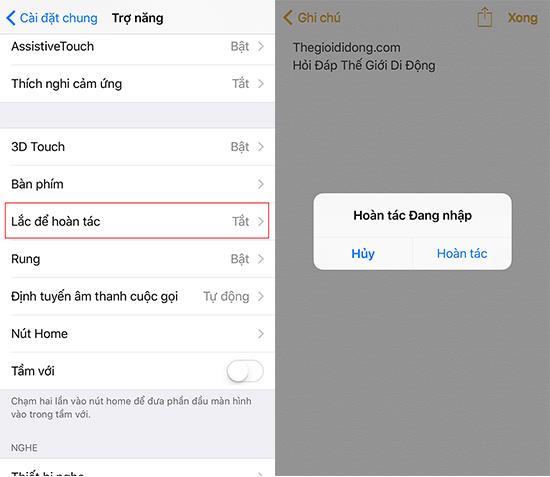
Klik "Kocok untuk membatalkan" untuk menyelesaikan
3. Fungsi penggantian teks:
Anda sepenuhnya dapat membuat pintasan untuk frasa yang umum digunakan untuk meminimalkan waktu mengetik. Selain itu, cukup buat teks alt sekali, perangkat dengan iCloud yang sama akan secara otomatis disinkronkan.
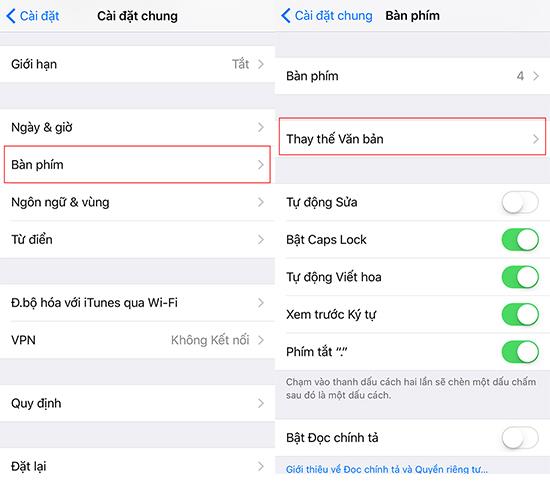
Di bawah "Pengaturan Umum", pilih "Keyboard" dan buka "Ganti teks"
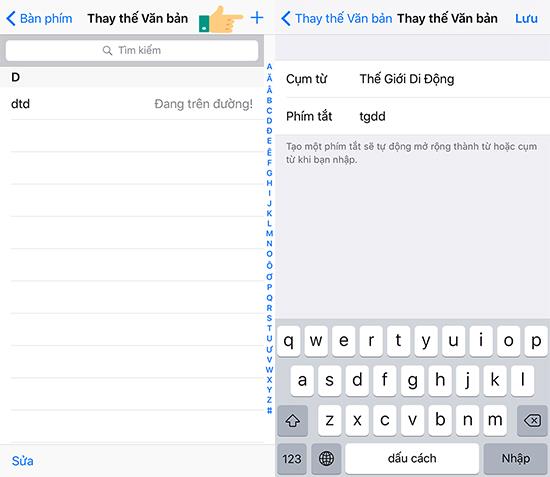
Anda memilih tanda + di sudut atas layar dan memasukkan frasa yang sering digunakan.
4. Masukkan teks dengan suara:
Iphone juga mendukung pengguna untuk memasukkan data melalui suara untuk mempermudah dan mempercepat pekerjaan ini. Anda hanya perlu menekan ikon Mikro pada keyboard.
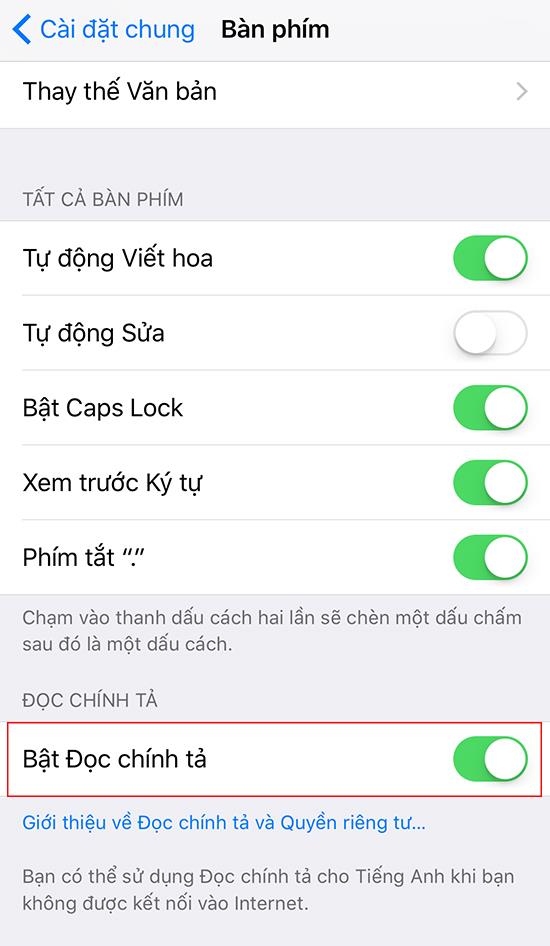
Di bawah "Keyboard", Anda membuka fungsi "Spelling"
5. Tekan telepon untuk menggunakan keyboard layar penuh:
Ketika keyboard diputar secara horizontal, itu akan mendukung lebih banyak fungsi seperti tanda baca, garis bawah, miring, ...
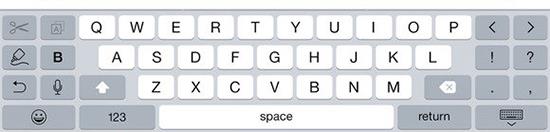
6. Keyboard satu tangan:
Dengan sistem operasi iOS 11, Iphone memiliki dukungan fungsi satu tangan untuk memudahkan Anda menggunakannya jika terjadi masalah dengan satu tangan. Pada tahap ini, keyboard secara otomatis akan menyimpang ke kiri atau kanan pilihan Anda.
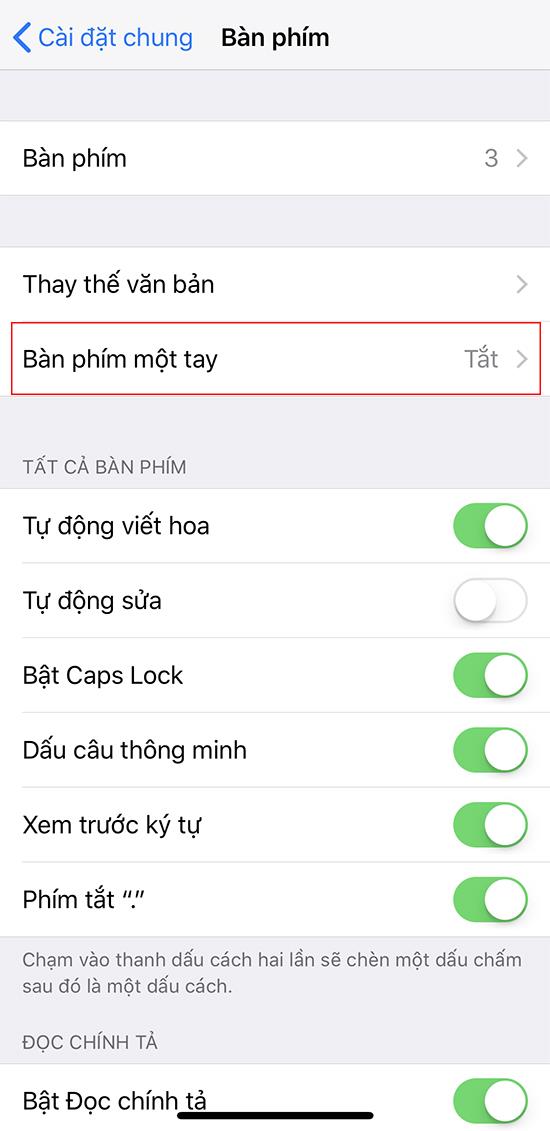
Anda membuka mode "One Handed Keyboard" di bagian Keyboard.
7. Tanda baca dengan 2 spasi:
Untuk mengetik dengan cepat, Anda harus membatasi peralihan antara huruf dan simbol keyboard. Kami sering menggunakan tanda baca, jadi dengan fungsi ini, Anda hanya perlu menekan spasi dua kali agar perangkat beralih ke titik secara otomatis.
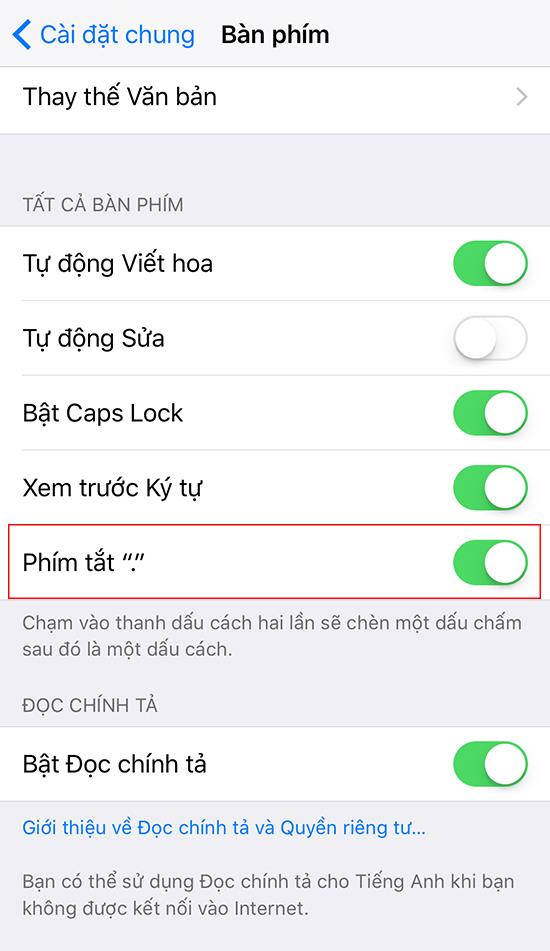
Di bawah "Keyboard", Anda membuka fungsi Pintasan "."
8. Mode "Koreksi Otomatis":
Saat menggunakan Iphone, ada fungsi yang menurut saya cukup mengganggu yaitu mode "Auto fix" dari mesin. Cara memperbaiki mesin bukanlah yang saya maksud. Oleh karena itu, saya mematikan mode ini dan merasa lebih nyaman menggunakannya.
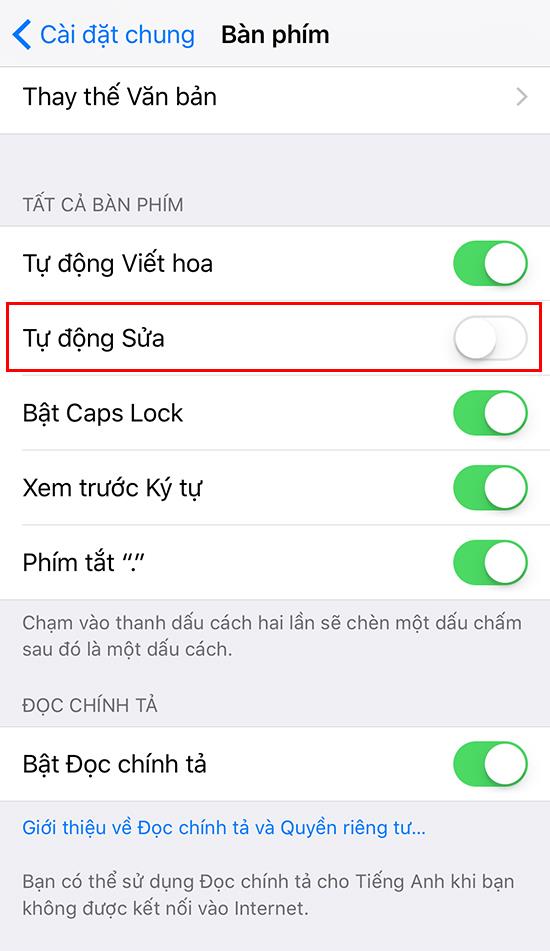
Di bagian "Keyboard", nonaktifkan mode "Koreksi Otomatis".
Dengan 8 tips di atas, semoga dapat membantu Anda menggunakan ponsel untuk memasukkan data dengan cepat dan mudah.
Anda akan tertarik pada:
>>> Instruksi untuk mengatur Flash sebagai lampu pemberitahuan pada iPhone
>>> Panduan untuk mengirim pesan, menelepon tanpa membuka kunci di iPhone
Anda dapat mengosongkan RAM untuk membuat perangkat berjalan lebih cepat dan lancar.
Anda menghapus foto dan video, tetapi secara otomatis semuanya dikembalikan ke ponsel Anda. Apa penyebabnya dan bagaimana cara mematikannya?
Folder aman adalah ruang aman independen yang terpisah dari luar.
Koneksi OTG membantu mendukung koneksi dengan perangkat periferal seperti mouse, USB, keyboard...
Pemblokiran panggilan membantu Anda menghindari diganggu oleh orang yang tidak diinginkan.
Meningkatkan kejernihan teks pada Samsung Galaxy Tab E 9.6 SM-T561 untuk membantu menampilkan teks dengan jelas, sehingga memudahkan pengguna untuk membaca dan memanipulasi.
Pilih mode kinerja yang berbeda sesuai dengan tugas yang Anda gunakan untuk mendapatkan yang terbaik dari ponsel Anda.
Menjawab dan mengakhiri panggilan dengan cepat menghemat lebih banyak waktu dan pengoperasian.
Fitur ini memungkinkan wallpaper berubah setiap kali Anda membuka layar kunci.
Anda dapat mengubah suara default untuk panggilan masuk dengan lagu yang Anda unduh sendiri.
Touchpoint adalah teknologi yang memungkinkan pada permukaan layar kemampuan untuk mengenali keberadaan lebih dari satu atau lebih dari dua titik.
Dalam beberapa kasus khusus, Anda perlu menyimpan rekaman panggilan.
Fitur lokasi membantu menemukan Anda atau ponsel Anda jika hilang atau tidak sengaja hilang di suatu tempat.
Pembaruan perangkat lunak membantu mesin menambahkan fitur baru atau meningkatkan kinerjanya dalam pengalaman pengguna.
Luncurkan kamera dengan cepat dengan menekan tombol home dua kali secara berurutan.
Sesuaikan nada untuk meningkatkan kualitas suara hiburan ponsel Anda.
Pembaruan perangkat lunak membantu mesin menambahkan fitur baru atau meningkatkan kinerja mesin dalam pengalaman pengguna.
Fitur ini memungkinkan Anda menyembunyikan aplikasi yang ingin Anda sembunyikan agar tidak terlihat oleh orang lain.
Fitur ini membantu Anda memeriksa untuk dapat mengunduh pembaruan sistem operasi terbaru untuk perangkat Anda.
Samsung Galaxy Note 4 memiliki fitur bawaan untuk mengubah gambar latar untuk layar kunci setelah waktu tertentu tanpa Anda harus menginstal perangkat lunak tambahan apa pun.